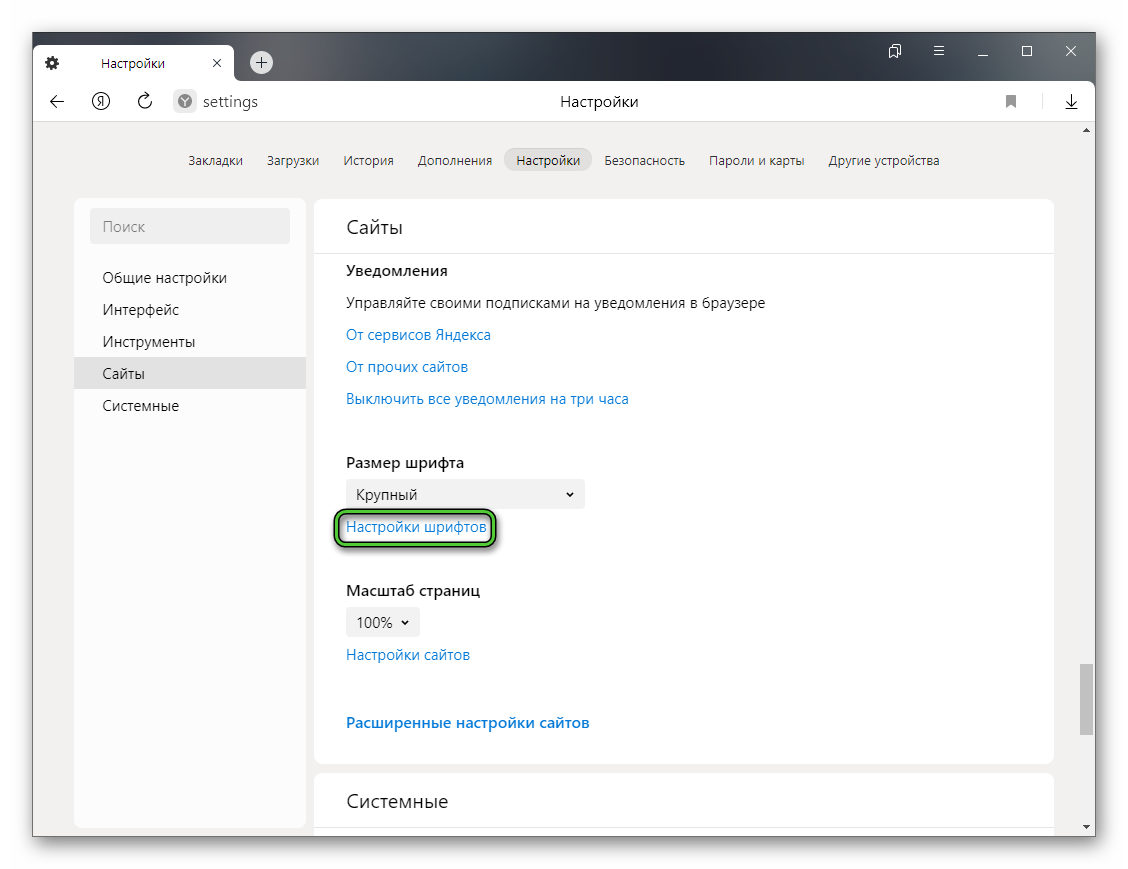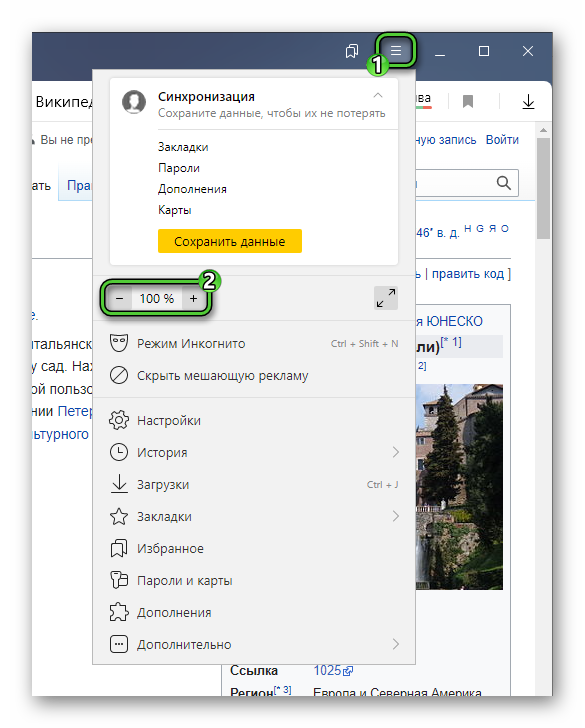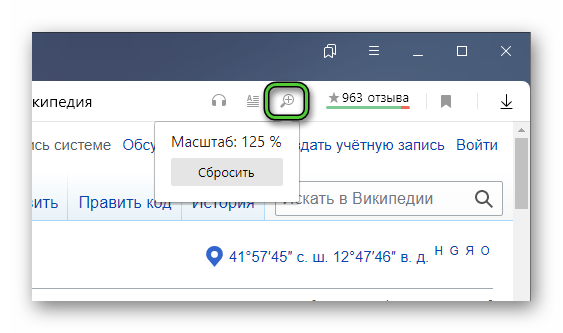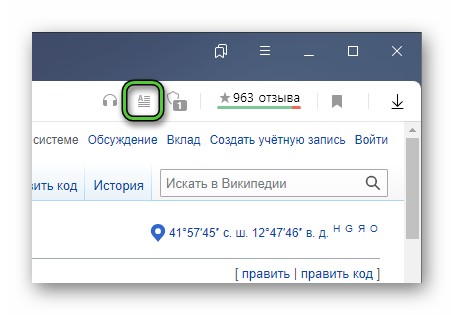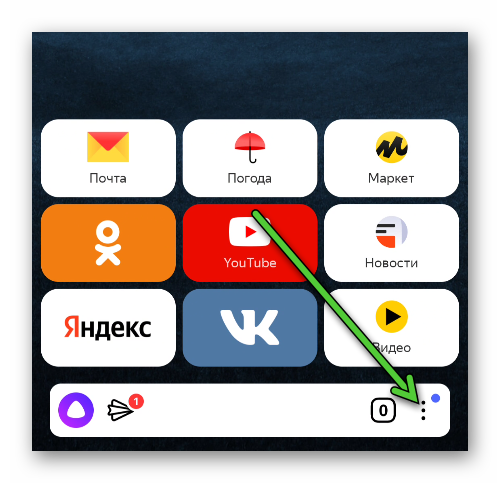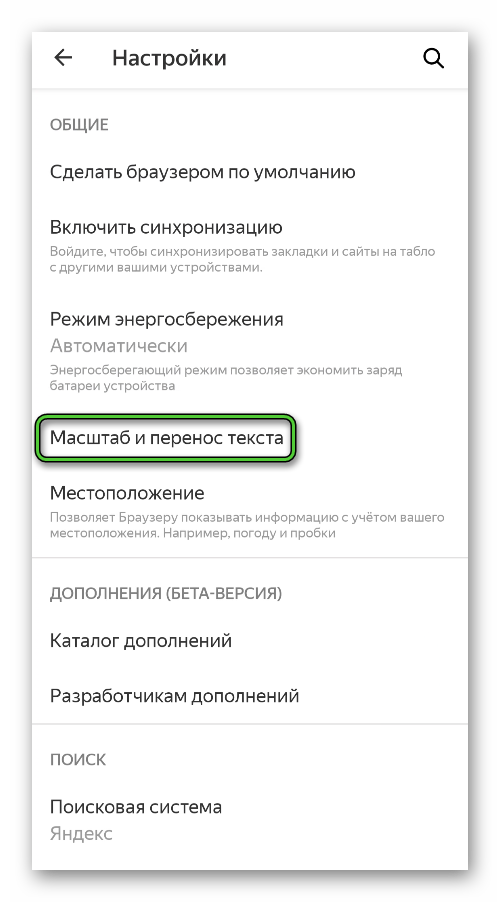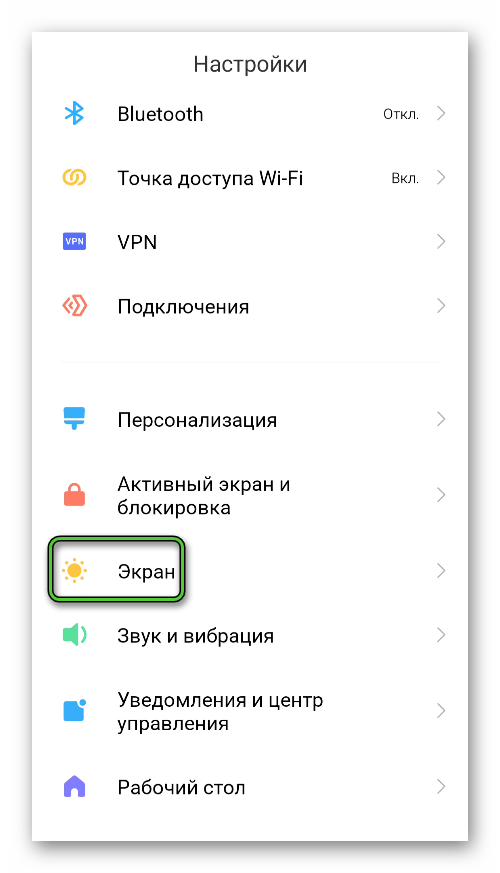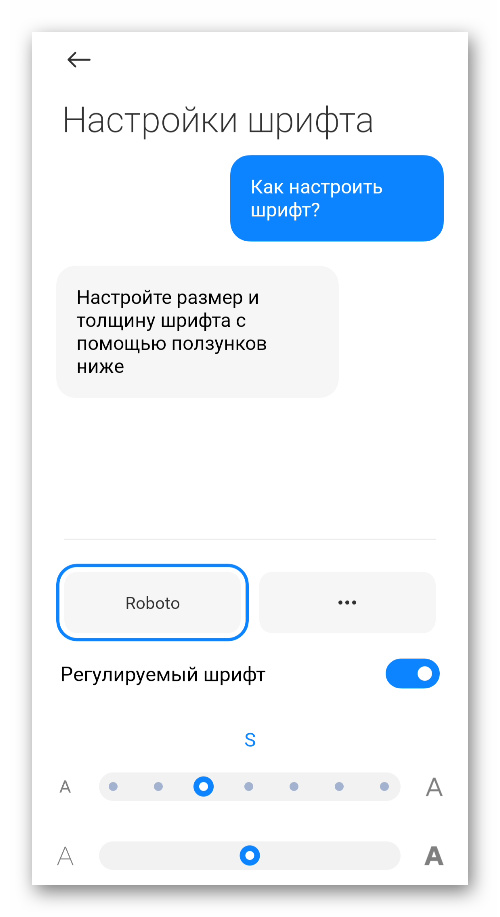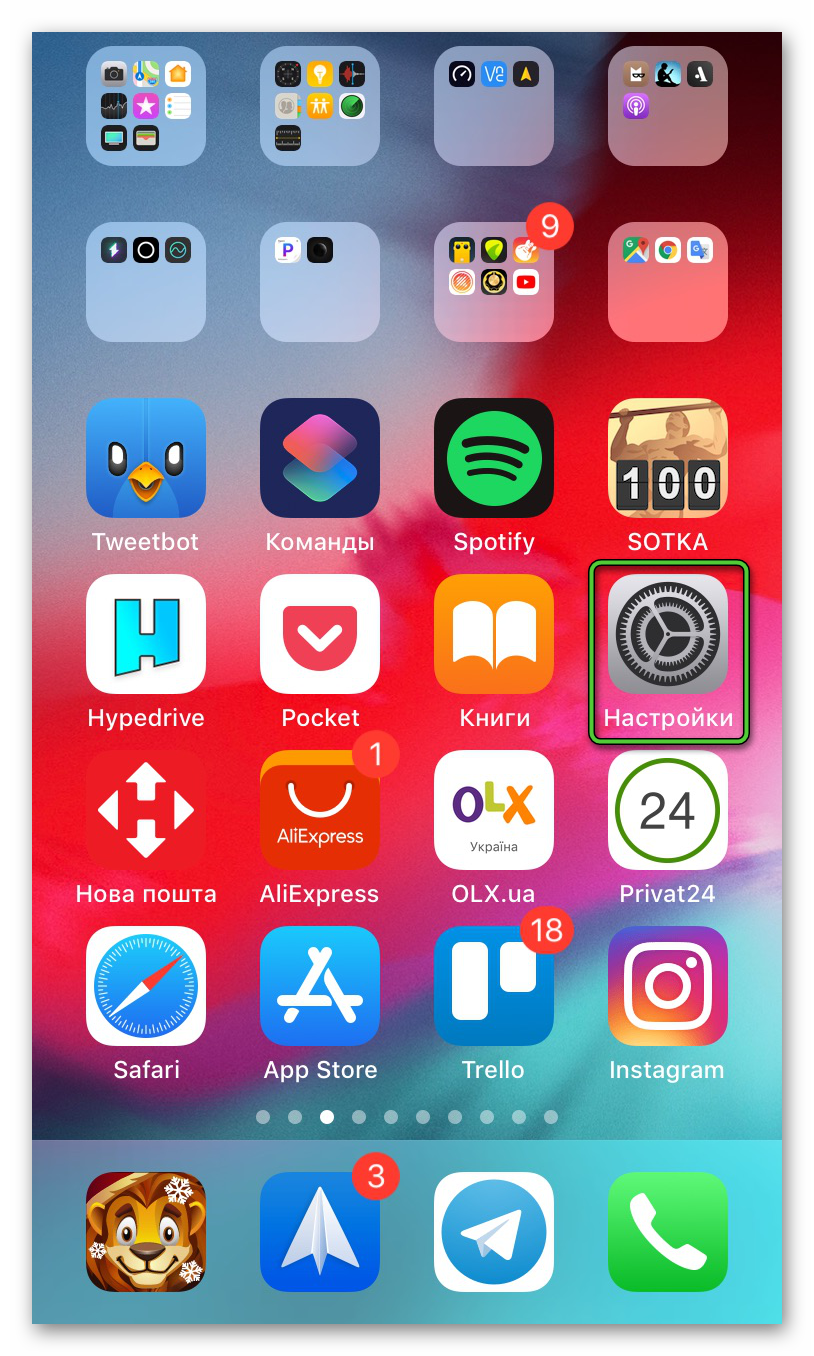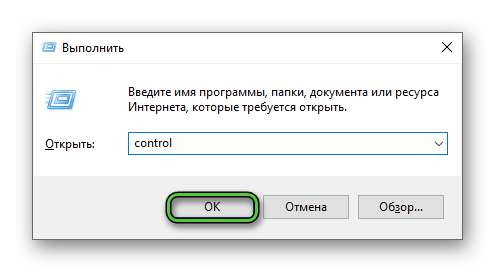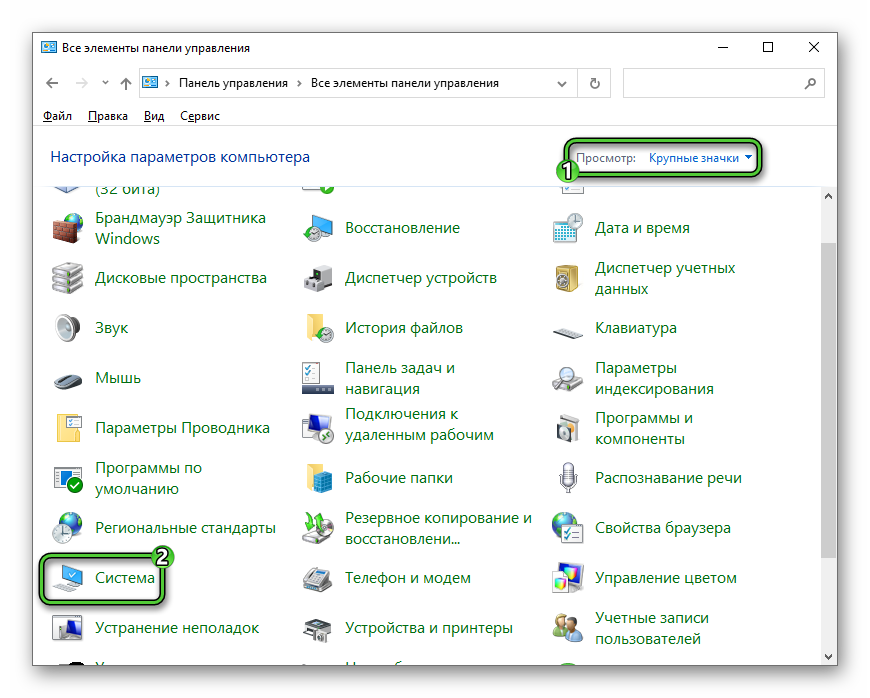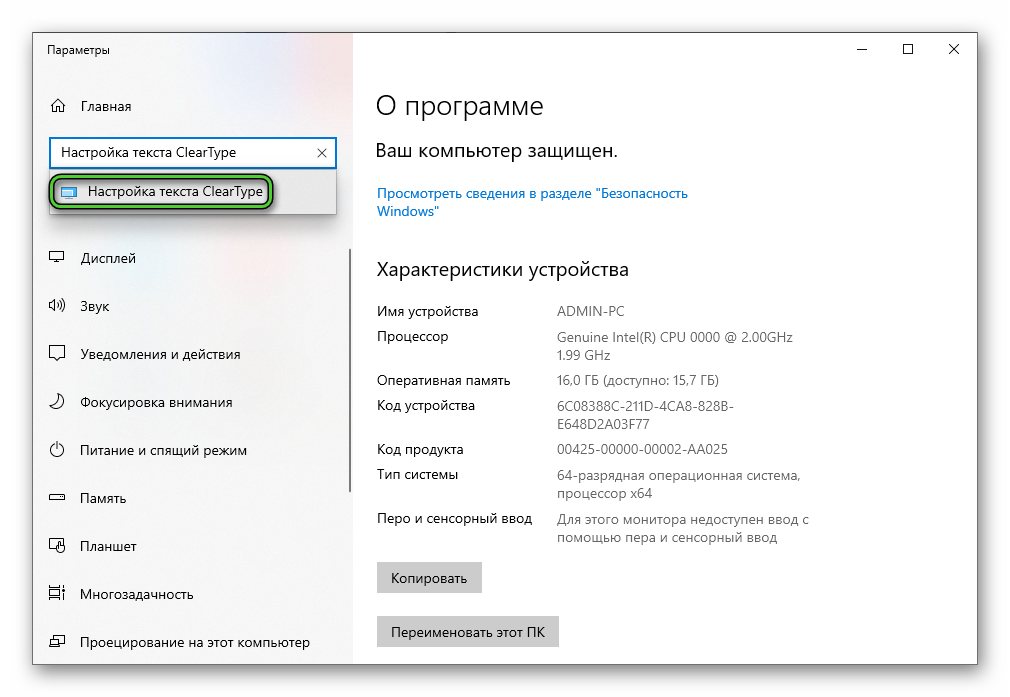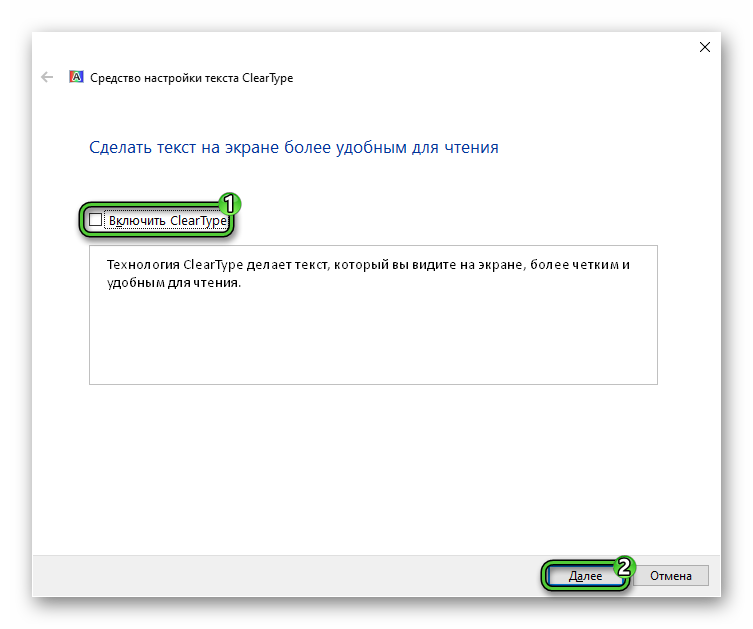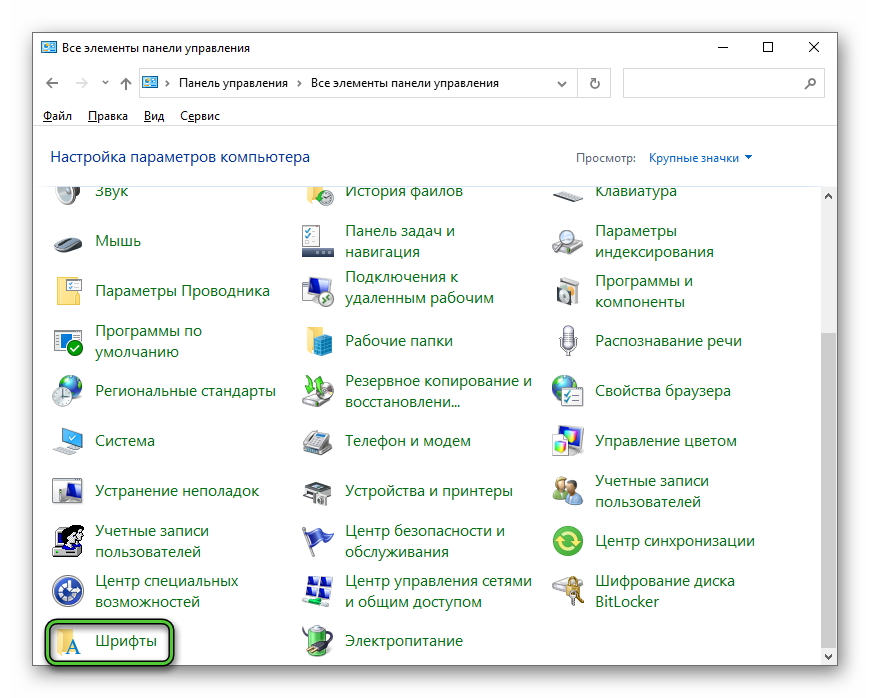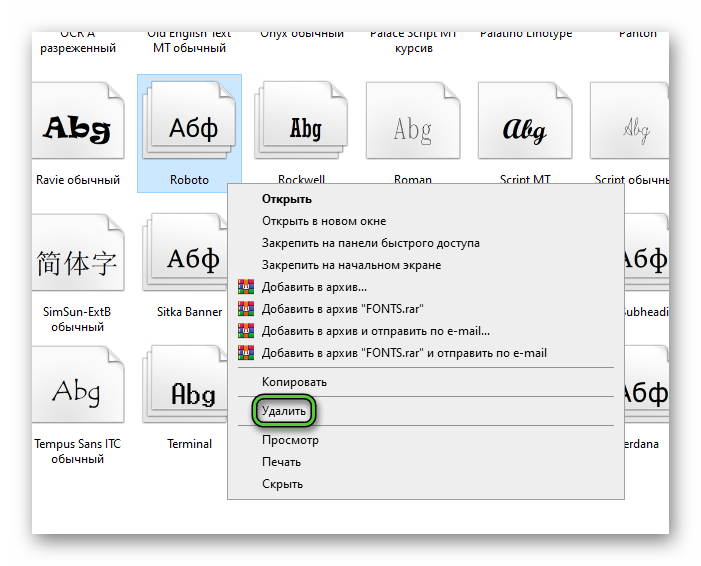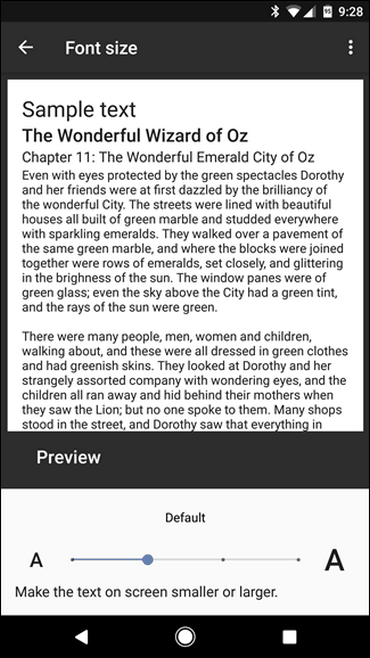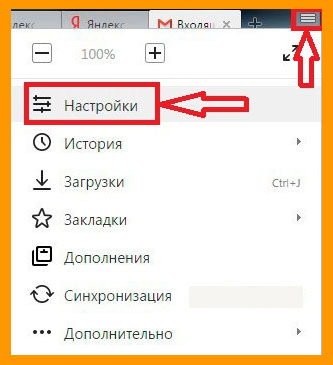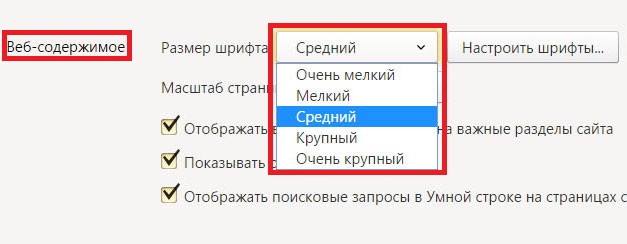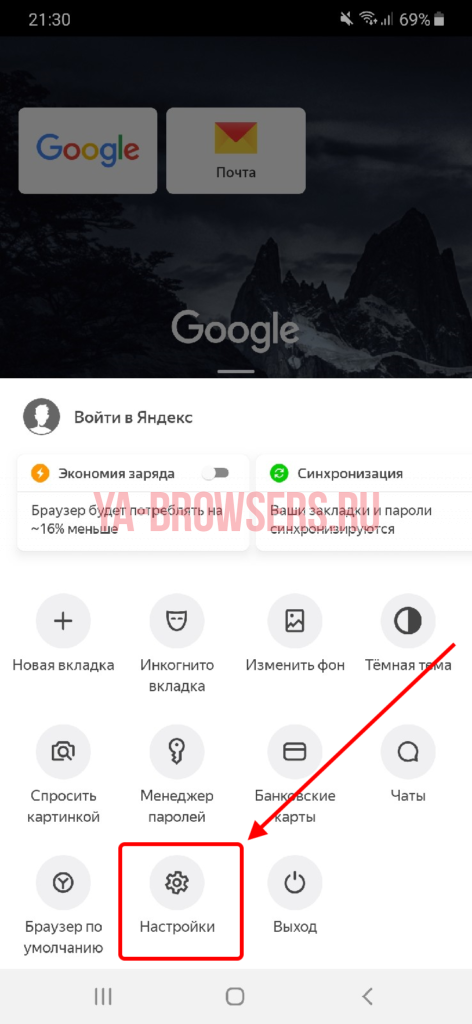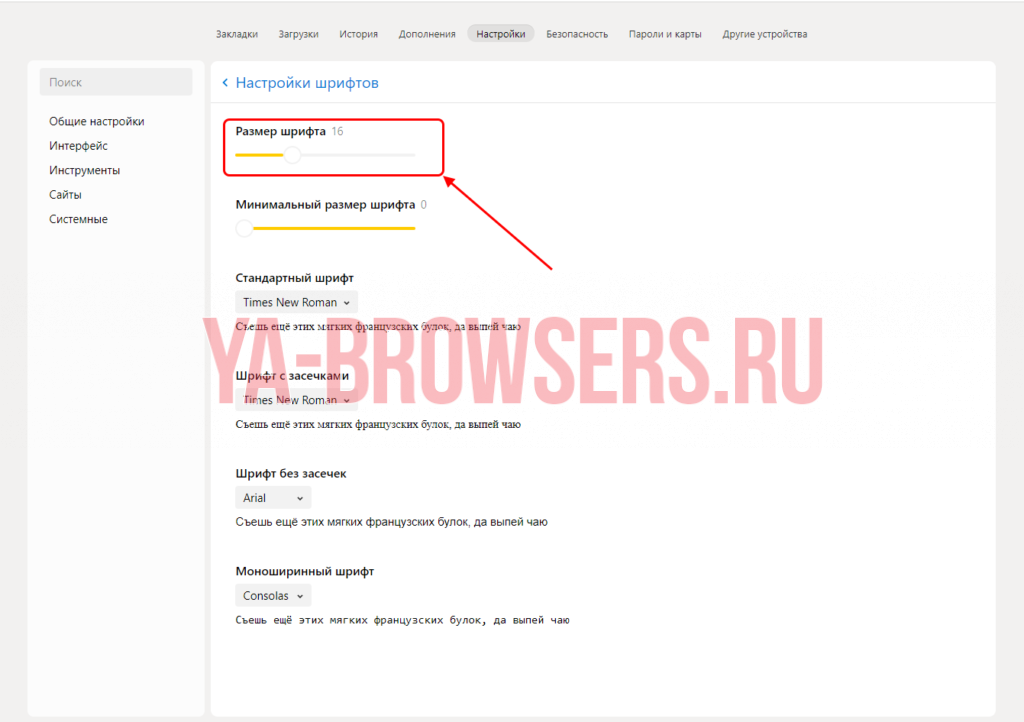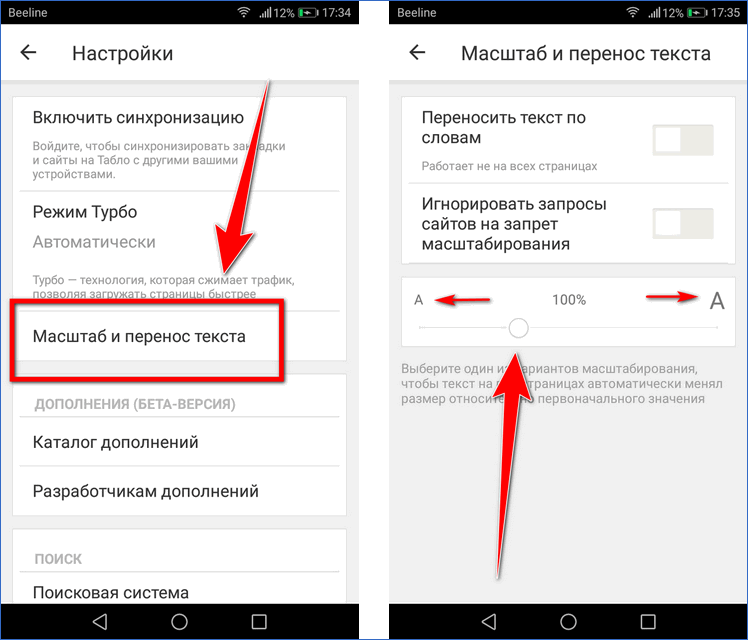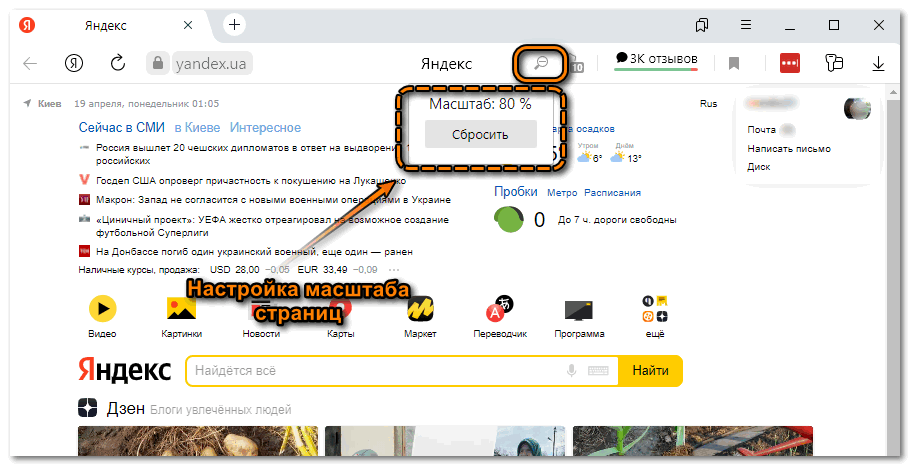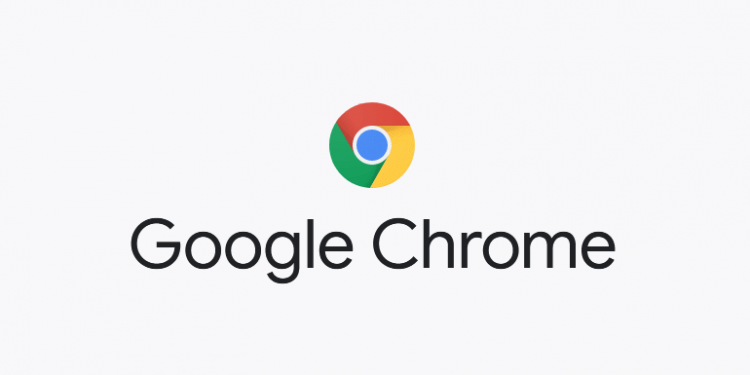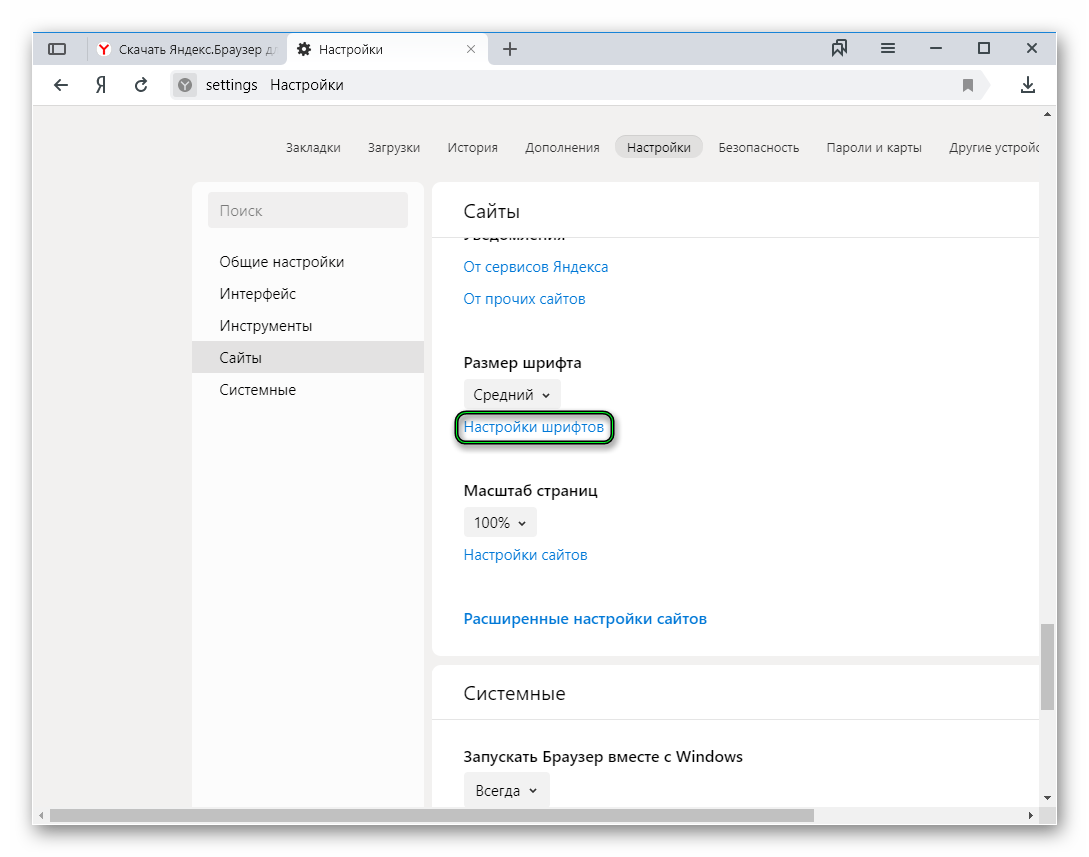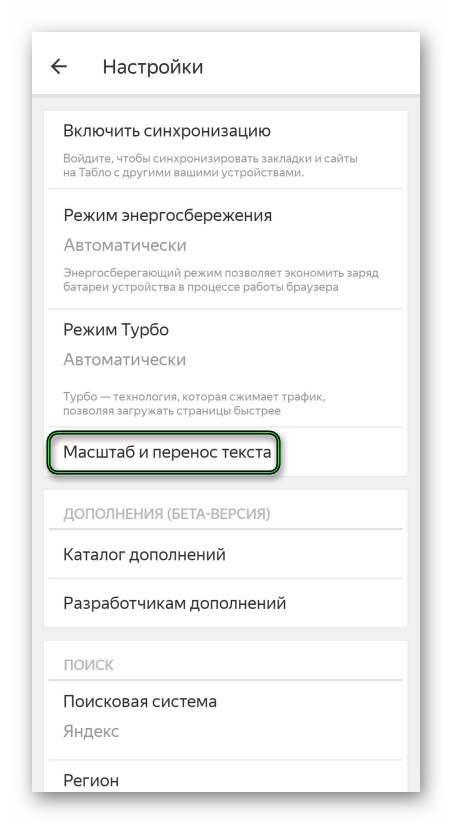Если в Яндексе мелкий шрифт, увеличить его помогут встроенные настройки браузера. Их легко менять как на смартфоне, так и на компьютере.
Как настроить шрифт в Яндекс Браузере на компьютере
Чтобы увеличить шрифт в Яндекс — на стартовой странице и сервисах компании — перейдите к настройкам браузера. Для этого нажмите на три горизонтальные полосы в правом верхнем углу.
Выберите пункт «Настройки».
Пролистайте до раздела «Сайты» — «Размер шрифта». Здесь можно выбрать, какое отображение текста вам больше подходит: средний шрифт, крупный, очень крупный и т.п. Выбрать курсив, зачеркнутый или жирный нельзя — обычно это прописывается в дизайне каждого сайта по отдельности.
Если нажать кнопку «Настройки шрифтов», откроются расширенные параметры. Здесь можно выбрать точный размер текста. Доступны стандартные регистры от 9 до 72.
При желании также настройте сами шрифты: стандартный, с засечками и без, моноширинный. Не обязательно использовать Times New Roman и Arial, если у вас установлены другие, более интересные варианты. Но помните: для отображения редких языков понадобится скачать на компьютер специфические шрифты. О том, как это сделать, мы рассказывали в отдельной статье.
Перечисленные выше настройки помогут увеличить шрифт на главной странице Яндекса и в некоторых его сервисах (Почте, Маркете). Однако на многих сторонних сайтах придется увеличивать масштаб страницы, а не менять размер шрифта. Это можно делать вручную либо применить настройки сразу для всех страниц.
Как изменить масштаб страниц в Яндекс Браузере
Это делается в том же разделе, где меняется размер шрифта. Используйте пункт «Масштаб страниц», чтобы изменить его сразу для всех сайтов.
Чтобы применить индивидуальные настройки для разных страниц, нажмите на «Настройки сайтов» и отрегулируйте масштаб для каждого сайта, который сохранен у вас в закладках.
Также менять масштаб можно вручную с помощью сочетания клавиш [Ctrl]+[-] (уменьшить) и [Ctrl]+[+] (увеличить).
Как увеличить шрифт в Яндексе на телефоне
Изменить шрифт в Яндекс Браузере на смартфоне тоже легко. Настройки мобильного приложения похожи на те, что используется в десктопной версии — только немного проще. Откройте любую вкладку, можно даже стартовую страницу Яндекса, чтобы сразу оценить результат изменения параметров.
На iPhone:
- Нажмите на три полосы в правом нижнем углу и перейдите в настройки.
- В разделе «Внешний вид» будет пункт «Размер шрифта». В мобильной версии он указан в процентах — по умолчанию стоит 100%.
На Android-смартфоне:
- Нажмите на значок в виде трех точек в правой нижней части экрана и откройте настройки.
- В разделе «Общие» выберите пункт «Масштаб и перенос текста».
- Используйте ползунок, чтобы поменять размер шрифта.
Удобно, что настройки в браузере на смартфоне также помогут увеличить шрифт в Дзене, хотя он уже не относится к сервисам Яндекса. В то же время параметры шрифта в десктопной версии браузера не влияют на размер текста на dzen.ru — на компьютере надо менять масштаб всей страницы.
Читайте также:
- Почему не открывается Яндекс Браузер на компьютере и как устранить проблему
- Как очистить кэш Яндекс Браузера на ПК и смартфоне
Текст – основной элемент большинства интернет-страниц, которые мы просматриваем в браузере. Поэтому очень важно, чтобы он был комфортным для чтения. В основном все зависит от его шрифта и размера. Буквы не должны быть слишком мелкими или, наоборот, чересчур крупными. Поэтому в современных браузерах их размер можно изменять. Давайте разбираться, как увеличить размер шрифта в Яндекс.Браузере на компьютере и в мобильном приложении. А в конце статьи мы упомянем способ борьбы с нечетким (размытым) текстом, с которой иногда сталкиваются пользователи.
Содержание
- Как увеличить шрифт в настройках
- Как изменить размер шрифта, изменяя размер сайта
- Как изменить размер шрифта с помощью клавиатуры
- Как изменить размер шрифта в Яндексе на Андроид
- Как изменить размер шрифта в Яндексе на Айфоне или Айпаде
- Как убрать нечёткий шрифт в Яндекс.Браузере
Как увеличить шрифт в настройках
Существует несколько способов для изменения размера букв. Во-первых, это можно сделать из настроек Яндекс.Браузера. Результат будет виден для всех сайтов. А во-вторых, такая функция есть для конкретной страницы. Конкретно сейчас речь пойдет именно об общих настройках.
Добраться до них можно двумя путями:
Теперь посетите вкладку «Сайты», расположенную в левом меню. На открывшейся странице нам интересен параметр «Размер шрифта».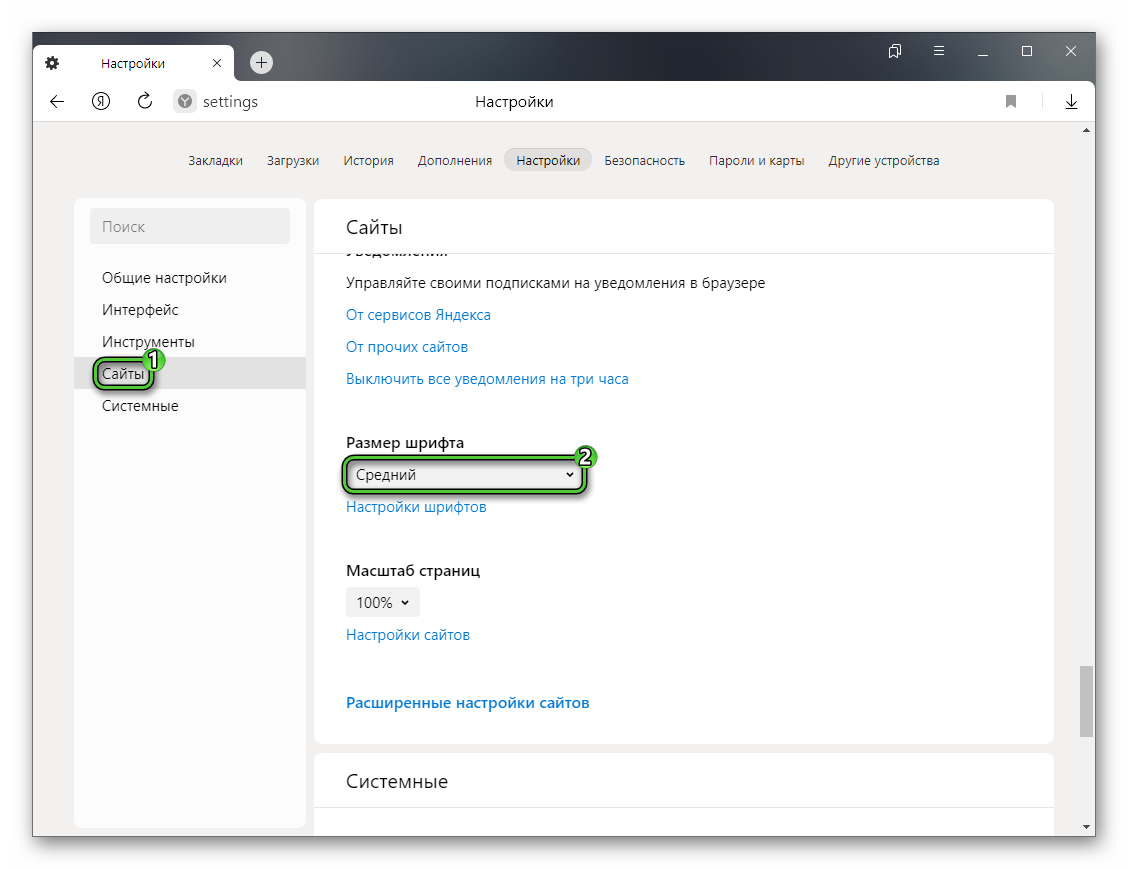
Чуть ниже есть еще один параметр – «Масштаб страниц». С его помощью вы можете изменить размер всех элементов для сайтов, а не только текста: кнопок, картинок и т. д. В результате на экране может не помещаться все содержимое, зато читать его будет куда более комфортно.
Это были базовые настройки, которые могут пригодиться. А теперь перейдем к расширенным, где можно более точно указать размер букв и выбрать шрифт. Чтобы их открыть, кликните по ссылке «Настройки шрифтов» на той же странице.
Здесь есть достаточно интересное разделение на обычный и минимальный размер. Ползунок «Минимальный размер шрифта» отвечает за тот текст, который обычно не увеличивается. Например, какой бы вы размер шрифта не выбрали, он не изменится на странице настроек. А вот с помощью этого ползунка его можно увеличить. В большинстве случаев данная функция не слишком полезная, но иногда может пригодиться.
А затем идет выбор разных шрифтов. Зачастую на сайтах указаны собственные шрифты, но если это не так, то браузер подгружает их сам. А здесь вы можете выбрать их самостоятельно.
На этом мы завершаем разбор тех настроек, которые применяются ко всем интернет-страницам. Ведь еще в Яндекс.Браузере можно увеличить или уменьшить текст для открытого сайта, например, когда он слишком мелкий.
Как изменить размер шрифта, изменяя размер сайта
В предыдущем разделе статьи была упомянута функция масштабирования. Ее можно применять к отдельным сайтам. Удобнее всего пользоваться горячими клавишами.
Попробуйте зажать на клавиатуре клавишу Ctrl и покрутить колесико мыши. При движении вперед масштаб страницы увеличится, при движении назад – уменьшится. Это же действие доступно на горячие клавиши:
- Ctrl + кнопка Плюс – увеличение.
- Ctrl + кнопка Минус – уменьшение.
- Ctrl + цифра 0 – вернуть исходный масштаб.
Еще это действие есть в главном меню. Откройте его, нажав на иконку рядом с адресной строкой и найдите «Плюс» и «Минус».
При изменении масштаба страницы правее адресной строки браузера появляется новая иконка. Если кликнуть по ней, то появится дополнительное меню с теми же кнопками и с возможностью сброса до исходного масштаба.
Как изменить размер шрифта с помощью клавиатуры
К сожалению, именно шрифт таким способом увеличить или уменьшить на странице не получится. Горячие клавиши есть только для масштаба, и мы описали их в верхней части страницы.
Но на самом деле в Яндекс.Браузере есть большое количество горячих клавиш, с помощью которых можно сделать свое пребывание в интернете куда более комфортным:
- Ctrl + W – закрыть текущую вкладку.
- Ctrl + T – открыть новую вкладку.
- Ctrl + Shift + T – восстановить закрытую вкладку.
- F11 – переход в полноэкранный режим.
Полный список есть на официальном сайте Yandex. К сожалению, разработчики не добавили возможность их редактирования. Но она есть в сторонних расширениях. Подробности о данном способе редактировании горячих клавиш описаны в нашей статье.
Также хотелось бы упомянуть режим чтения, предназначенный для более комфортного чтения текста. Чтобы активировать его, кликните по отмеченной иконке в правом верхнем углу:
В результате страница трансформируется, чтобы пользователю было легче читать. При этом сверху появится дополнительная панель, где можно изменить размер текста, выбрать фон и шрифт.
На этом с компьютерной версией браузера мы завершаем. А теперь переходим к изменению размера текста в мобильном приложении. Сначала речь пойдет об Android-устройствах, а затем про iOS (iPhone, iPad, iPod Touch).
Как изменить размер шрифта в Яндексе на Андроид
Увеличить шрифт в Яндексе.Браузере для мобильных устройств под управлением Android получится со страницы настроек:
- Нажмите на иконку вызова меню, расположенную в нижней части экрана или в строке поиска.
- В результате появится большое меню. В нем найдите плитку «Настройки» и тапните по ней. Если этой плитки не видно, то выдвиньте меню вверх, чтобы оно заняло весь экран.
- Перейдите к раздел «Масштаб и перенос текста».
- Включите опцию «Игнорировать запросы сайтов…».
- Сдвиньте ползунок вправо для увеличения или влево для уменьшения.
- Закройте настройки и проверьте, что все работает правильно.
Еще один вариант заключается в том, чтобы зайти в настройки Android и выбрать размер шрифта там. Но в результате это отразится на всех установленных на устройстве приложениях, что далек не всегда удобно. Но на всякий случай вкратце упомянем данную процедуру:
- В настройках Android перейдите к разделу «Экран». Если вы не можете найти его, то посмотрите в разделе «Дополнительно».
- Перейдите к настройкам шрифта.
- Отрегулируйте все по своему усмотрению.
Зачастую в самом верху страницы настроек есть форма поиска. Введите в нее запрос «Шрифт», чтобы быстро добраться до нужного пункта.
Как изменить размер шрифта в Яндексе на Айфоне или Айпаде
Сначала попробуйте изменить масштаб через настройки:
- Нажмите на иконку «Меню».
- Перейдите на страницу «Настройки».
- В верхней части экрана поищите пункт, связанный с настройкой шрифта.
- Выберите оптимальный размер.
Но вполне может быть такое, что данная настройка будет попросту отсутствовать в Яндекс.Браузере для мобильных устройств с iOS. Если вы столкнулись с такой ситуацией, то выход только один – изменить размер шрифта через настройки системы. Но в результате это отразится и на других приложениях.
Пошаговая инструкция:
- Перейдите к системным настройкам.
- Посетите раздел «Экран и яркость».
- Тапните по пункту «Размер текста».
- Сдвиньте ползунок в ту или иную сторону.
- Закройте системные настройки и в браузере проверьте, отразились ли изменения. При необходимости перезапустите приложение.
Как убрать нечёткий шрифт в Яндекс.Браузере
Пользователи Windows 11, Windows 10 и более ранних операционных систем от Microsoft иногда замечают, что в результате изменения размера текста он становится нечетким. Это достаточно распространенная проблема. Но связана она зачастую не с браузером, а конкретно с операционной системой.
Сначала попробуйте отключить сглаживание для шрифтов ClearType:
- Запустите инструмент «Выполнить» комбинацией клавиш Ctrl + R.
- Выполните команду control, введя ее в текстовое поле и нажав «ОК».
- Выберите отображение значками для элементов Панели управления.
- Кликните на «Система».
- Воспользуйтесь функцией поиска и наберите в ней запрос «Настройка текста ClearType».
- Кликните по подсказке, чтобы перейти к нужной странице.
- Снимите маркер с единственного пункта и нажмите на «Далее», чтобы отключить его. А если он неактивен, то включите.
- Действуйте по подсказкам на экране, чтобы завершить настройку.
На официальном сайте есть еще несколько рекомендаций по устранению проблемы:
- Временное отключение программы GDIPP, если она у вас установлена.
- Удаление шрифта Roboto.
Остановимся на втором пункте более подробно:
- Опять откройте Панель управления и перейдите на страницу «Шрифты».
- Найдите Roboto в общем списке.
- Кликните по нему правой клавишей мыши.
- В контекстном меню выберите «Удалить».
- Подтвердите это действие.
- При возникновении ошибки закройте все программы и повторите попытку.
Повторно установить этот шрифт можно без каких-либо проблем. Для этого:
- Перейдите на страницу загрузки.
- Кликните по кнопке Download family.
- Сохраните архив и извлеките его содержимое.
- Перейдите к этой папке и откройте первый файл с расширением ttf.
- В новом окне нажмите «Установить».
- Закройте это окно и повторите процедуру с оставшимися ttf-файлами.
Операционная система Андроид славится своей открытостью к любым изменениям. Поэтому владелец смартфона может настроить буквально каждую деталь интерфейса. В частности, допускается изменение шрифта. Зачем это может понадобиться? Во-первых, кто-то видит в таких настройках способ самовыражения или банального украшения оболочки. Во-вторых, подобные манипуляции позволяют адаптировать систему под зрение отдельно взятого пользователя. Так что давайте не будем откладывать дело в долгий ящик и сразу разберемся, как поменять шрифт на телефоне.
Шрифт можно изменить за пару касаний, но не всегда удается обойтись без костылей
Содержание
- 1 Как увеличить шрифт на телефоне
- 2 Как увеличить шрифт в Яндексе
- 3 Как поменять шрифт на телефоне
- 4 Приложение для шрифтов
- 5 Скачать шрифты на Андроид
- 6 Как вернуть шрифт
Как увеличить шрифт на телефоне
Практическая значимость есть только в том случае, если вам нужно увеличить текст на экране или сделать его меньше, все остальное — лишние украшательства. Изменение размера поможет вам адаптировать интерфейс как в самой системе, так и в сторонних приложениях. Вот, как увеличить шрифт на телефоне:
- Откройте настройки устройства.
- Перейдите в раздел «Экран», а затем — «Размер текста».
- Выберите подходящий вариант.
Регулировать размер шрифта можно на всех современных смартфонах
❗ Поделись своим мнением или задай вопрос в нашем телеграм-чате
Эта инструкция актуальна для смартфонов Xiaomi, но на устройствах других производителей опция тоже есть. Если вы плохо видите вблизи, то большой шрифт станет для вас настоящим спасением.
Размер меняется и в системе, и в приложениях
Как увеличить шрифт в Яндексе
Бывает, что человека полностью устраивает размер текста в системе, однако в браузере он остается слишком маленьким. Также на некоторых устройствах изменение шрифта в настройках не приводит к его изменению внутри других приложений. Чтобы решить проблему, стоит обратиться к настройкам самой программы. Дальнейшая инструкция актуальна для Яндекс Браузера:
- Запустите приложение и откройте любую страницу.
- Нажмите на «три точки» и перейдите в «Настройки».
- Откройте раздел «Масштаб и перенос текста».
- Выберите подходящий размер.
Подобные настройки встречаются и в других приложениях, но не всегда
Изменив размер шрифта в Яндексе, вы заметите, что текст стал больше или меньше в зависимости от выбранных настроек на любом сайте, какой бы из них вы ни открыли.
Размер до (слева) и после (справа)
Так читать текст будет намного удобнее. Похожие опции есть и в других браузерах. Внимательно изучите их, чтобы найти столь полезную фичу, позволяющую настроить шрифт.
⚡ Подпишись на Androidinsider в Дзене, где мы публикуем эксклюзивные материалы
Как поменять шрифт на телефоне
Помимо размера многим людям важен стиль текста на Андроид. Как я уже отмечал, такое изменение носит сугубо косметический характер и вряд ли скажется положительным образом на считывании информации, которая отображается на экране. Впрочем, никто не мешает вам изменить шрифт, если вы хотите поэкспериментировать:
- Откройте настройки гаджета.
- Перейдите в раздел «Экран», а затем — «Шрифт».
- Найдите красивый вариант оформления и скачайте его.
- Нажмите кнопку «Применить».
- Подтвердите перезагрузку смартфона, чтобы изменения вступили в силу.
Изменение шрифта на Xiaomi происходит через приложение «Темы»
Так мы разобрались, как изменить шрифт на Xiaomi. Для настройки стиля оформления текста смартфон китайского производителя перебрасывает пользователя в приложение «Темы», которое целиком и полностью отвечает за визуальные изменения оболочки.
Изменение шрифта — не более чем забава
Если вы, к примеру, решите изменить текст на Samsung, то сделать это можно будет внутри настроек. Система даст вам на выбор несколько вариантов, и среди них вы выберите наиболее подходящий. Обратите внимание, что стиль написания меняется только для системы и клавиатуры. Во всех остальных приложениях он остается прежним.
🔥 Загляни в телеграм-канал Сундук Али-Бабы, где мы собрали лучшие товары с АлиЭкспресс
Приложение для шрифтов
При желании вы можете скачать приложение со шрифтами. Существует несколько подобных программ, и все они доступны в Google Play. Вот несколько примеров:
- Fonts Art;
- iFonts;
- zFonts.
Низкая оценка этих приложений в Play Маркете связана со сложностью установки шрифтов. Хотя, на первый взгляд, процесс выглядит очень простым и понятным. Нужно запустить приложение, выдать ему разрешение, выбрать стиль текста и нажать кнопку «Установить».
Вроде бы все выглядит легко
Однако вы наверняка заметите, что такая установка шрифта не приведет ни к каким изменениям. Стиль текста останется прежним по причине отсутствия root-прав. Получите их, чтобы стороннее приложение могло вносить коррективы в оформление оболочки вашего смартфона.
Скачать шрифты на Андроид
Все рассмотренные выше приложения являются своего рода загрузчиками, так как изменение шрифта происходит только через настройки. Программа лишь добавляет свои варианты в выдачу. Поэтому вы можете отказаться от использования стороннего софта и просто скачать шрифт в расширении «.ttf».
Выбор источников оставим на ваше усмотрение, так как подобное изменение стиля текста является опасным и требует предоставления рут-прав для доступа к системной папке, расположенной по пути System/Fonts. Все изменения вы делаете на свой страх и риск. Чтобы сохранить новый шрифт, выберите его в настройках телефона.
⚡ Подпишись на Androidinsider в Пульс Mail.ru, чтобы получать новости из мира Андроид первым
Как вернуть шрифт
Вне зависимости от того, какой способ вы использовали для изменения шрифта, возврат к стандартным значениям выполняется через настройки:
- Перейдите в раздел «Шрифты».
- Выберите стандартный вариант.
- Нажмите кнопку «Применить».
Шрифт всегда можно откатить
Чтобы вернуть старый шрифт, вы должны знать его название. Так, на Xiaomi стандартным стилем является «Roboto». Уточняйте название шрифта по умолчанию в настройках своего устройства перед тем, как решите его поменять.
CHIPHi-Tech
Как увеличить шрифт в Яндексе Браузере на смартфоне или компьютере
Рассказываем, как увеличить шрифт в Яндексе, используя настройки браузера.
Если в Яндексе мелкий шрифт, увеличить его помогут встроенные настройки браузера. Их легко менять как на смартфоне, так и на компьютере.
Как настроить шрифт в Яндекс Браузере на компьютере
Чтобы увеличить шрифт в Яндекс — на стартовой странице и сервисах компании — перейдите к настройкам браузера. Для этого нажмите на три горизонтальные полосы в правом верхнем углу.
Выберите пункт “Настройки”.
Пролистайте до раздела “Сайты” — “Размер шрифта”. Здесь можно выбрать, какое отображение текста вам больше подходит: средний шрифт, крупный, очень крупный и т.п. Выбрать курсив, зачеркнутый или жирный нельзя — обычно это прописывается в дизайне каждого сайта по отдельности.
Если нажать кнопку “Настройки шрифтов”, откроются расширенные параметры. Здесь можно выбрать точный размер текста. Доступны стандартные регистры от 9 до 72.
Стоит отметить, что процесс увеличения шрифта может выглядеть немного иначе в зависимости от вашего устройства. Для полноты картины ознакомьтесь с этим меню на устройствах Samsung (слева) и LG (справа).
Левый скриншот показывает, как это выглядит на андроиде 7.x, правый — Android 6.x. В обоих вариантах доступны те же параметры, что и с предварительным просмотром.
Как изменить размер шрифта на Android 8.0 – 8.X
Для увеличения размера текста на экране андроид 8.0 и более ранней версии, проделайте следующий алгоритм действий:
Зайдите в «Настройки»;
Сдвигайте ползунок влево или вправо для изменения размера шрифта.
Если буквы вам плохо видно прямо сейчас, а переходить куда-либо совершенно не хочется, подойдут горячие клавиш. Так, одновременно нажатие «Ctrl» и «+» позволит оперативно увеличить размер, а «Ctrl» и «-» уменьшит.
Добрый день, уважаемые читатели! Согласитесь, что о собственном здоровье лучше подумать заранее, чем потом решать уже возникшие проблемы. Сложности со зрением – одна из бед тех, кто проводит много времени у монитора, не изменяя его качество изображения под себя.
Можно поменять величину и на планшете. На Андроид смартфонах алгоритм будет похожим, меняется только вид кнопки, неизменно расположенной сверху в левом углу (три точки, а не горизонтальные полосы как на ПК).
Именно поэтому о том, как увеличить шрифт в браузере Яндекс нужно знать всем, кто постоянно работает с ним.
Размер шрифта – важная составляющая комфортной работы. Его изменение выполняется всего в несколько шагов.
- Нажмите кнопку с тремя полосками.
- Выберите пункт «Настройки», спуститесь вниз до пункта с дополнительными настройками и найдите раздел «Веб-содержимое». Изменить существующие параметры можно, установив один из пяти вариантов величины.
Надеюсь, что с изменением настроек ваша работа или отдых у монитора станет гораздо приятнее. Спасибо, что читаете. Не забудьте подписаться на обновления. На сегодня это все. Пока-пока.
Сменить шрифт на телефоне у нас не получится, потому как это не предусмотрено программой. А вот увеличить масштаб текста мы можем запросто. Рассмотрим, как это сделать на Android и iPhone устройствах ниже.
Как вы уже могли догадаться, поменять шрифт можно всё в той же вкладке. Просто используйте ползунок в верхней части вкладки.
В этом разделе мы рассмотрим, как изменить шрифт и поменять его кегель (размер) в Яндекс браузере на компьютере. Начнем с изменением шрифта.
Как изменить размер шрифта
Чтобы изменить шрифт в браузере, воспользуемся следующей инструкцией:
Экран с увеличенным шрифтом после отдаления пальцев:
Обычный экран:
Если вы захотите изменить шрифт в изначальное положение, то также приложите пальцы, но уже соединяйте их, а не отдаляйте, чтобы уменьшить шрифт.
Выйти из режима чтения
Если включена функция переноса текста, то ползунок будет неактивен. Чтобы изменить размер шрифта, выключите перенос текста.
Переход в начало страницы
Перейти в режим чтения
По умолчанию в браузере отображаются мобильные версии сайтов. Чтобы открыть полную версию:
— это режим просмотра страницы, при котором на экране отображаются только текст и иллюстрирующие его изображения или видео. Остальные элементы страницы — баннеры, элементы управления сайтом или кнопки социальных сетей — скрываются.
Открыть меню в браузере Яндекс и в верхней его части найти кнопки «+» и «-». Нажатие на них позволяет выбрать подходящий масштаб страницы.
Если перечисленные методы не помогают, стоит попытаться изменить размер шрифтов в телефоне, зайдя в «Настройки», а затем нажав опцию «Экран».
Способ 1
Все настройки сохраняются в Яндекс.Браузере. При его закрытии и последующем повторном запуске величина шрифта будет такой, какой вы выбрали самостоятельно. При изменении формата текста размер подписей на изображениях остается прежним.
Единожды измененный масштаб сохраняется в Яндексе автоматически — при повторном открытии браузера размер текста будет соответствовать выбранным параметрам.
Чтобы исправить это, можно воспользоваться функцией увеличения масштаба страницы, которая к тому же является альтернативой стандартной настройке размера текста, поскольку позволяет увеличить или уменьшить размер шрифта в Яндекс.Браузере.
Владельцы мобильных гаджетов Samsung снова побеждают. Он сможет использовать программу со стандартными, не расширенными правами. Пользователи других устройств должны позаботиться об установке привилегий root перед использованием iFont.
Помните, что некоторые программы запуска могут снизить производительность смартфона, и не все из них могут иметь такие же гибкие настройки, как GO Launcher EX.
На Play Market доступно огромное количество скинов, которые уже содержат классные буквы, подходящие для темы. Установив их, вы можете изменить не только стандартный шрифт, но и общий вид мягкой оболочки телефона. Есть несколько простых шагов для установки новой темы:
Способы изменить стиль шрифта с правами root
«Android. это настраиваемая операционная система, которая позволяет пользователю изменять стандартный шрифт 10 пользовательского интерфейса. При желании вы можете изменить стиль и размер предопределенного шрифта. Иногда, даже не очень умный владелец смартфона может легко сделать это, но ряд методов требует знания технических деталей.
Интересно, как изменить шрифт на «Android, не многие люди упоминают о лаунчере или, иначе, лаунчере. Launcher. это программа, которая каким-то образом контролирует запуск приложений. Что касается изменения внешнего вида пусковой установки, она даже способна изменить внешний вид программного обеспечения на внешний вид другой марки электроники. И если вы думаете об изменении шрифта на планшете «Тогда попробуйте этот метод на Android.
Шаги для выбора шрифтов, доступных в программе, следующие:
Существует множество вариантов изменения внешнего вида программного обеспечения на планшете или смартфоне без получения прав root. У владельцев азиатских телефонов больше всего возможностей. Они могут быть настроены с предопределенными шрифтами в настройках. Для всех остальных проблема изменения дизайна устройства без рута решается путем установки тем или запуска его из Play Market.
Последние версии браузеров позволяют изменять размеры страниц с помощью мышки и клавиатуры. Это делается очень легко и быстро. На клавиатуре зажимается клавиша CTRL, а клавишами + или — (плюс или минус) регулируется размер страницы.
Создатели сайтов иногда устанавливают мелкие шрифты, которые не все могут прочитать из-за плохого зрения. А на других сайтах наоборот буквы оказываются излишне большими и их хочется изменить для лучшего восприятия текста. Увеличить шрифты в Яндекс-браузере можно несколькими способами. Рассмотрим, как как изменить в Яндекс-браузере размер шрифта, чтобы текст читался легко, не утомляя глаз.
Перемещение ползунка изменяет размер шрифта уже на этой вкладке в настройках. Таким образом можно увидеть, какими становятся буквы в результате манипуляций.
Как изменить размер шрифта, изменяя размер сайта
Величина букв на мониторе зависит от его размера (диагонали). Чем больше размер монитора, тем легче воспринимаются мелкие шрифты, и наоборот, когда монитор в пределах 17 дюймов и меньше, устанавливаемый по умолчанию средний размер выглядит мелко, поэтому лучше его увеличить.
Браузер устанавливает шрифты в сервисах и на сайтах Яндекса, а также на тех страницах, где не предусмотрены свои настройки. Поскольку большинство сайтов имеют интерфейс, в котором прописаны и тип, и размер шрифтов, то эти настройки браузера на них не распространяются.
В смартфонах с операционной системой iPad инструменты настроек отсутствуют. Но здесь увеличить страницу можно еще проще. Находясь на читаемой странице, приложить к ней два пальца и развести пальцы в стороны. Страница, подчиняясь движению пальцев, будет увеличиваться или уменьшаться. Кстати, на Андроиде этот способ также срабатывает.
Интерфейс
Ctrl 0 (ноль) сброс настроек
Не многие пользователи знают, что в Яндекс браузере имеется возможность изменить шрифт текста, тем самым сделать его больше или меньше. Что может существенно помочь людям с плохим зрением.
Самым простым вариантом, изменения размера шрифта на странице, является использование горячих клавиш.
Способ второй
Это касается не только браузера установленного на компьютер, но и мобильного Яндекс браузера. Для того чтобы изменить шрифт, следуйте инструкциям этой статьи.
Всем привет. В сегодняшней статье, я покажу как уменьшить и увеличить шрифт в Яндекс браузере, на компьютере и телефоне, планшете Андроид.
Ctrl — (минус) уменьшение шрифта
А как раз этим мы сейчас и займемся. Для удобства восприятия разобьем дальнейшее повествование на несколько логических блоков.
- Тапом открыть браузер и перейти в пользовательские настройки (выбрать системную кнопку и соответствующий пункт меню).
- Активировать вкладку «Масштаб и перенос текста».
- Нам нужно опустить взгляд чуть ниже, где видим процентную шкалу и небольшое текстовое поле, которые покажет, как будет меняться начертание и размер с ростом задаваемых значений.
- Простыми движениями пальцев регулируем величину до удобоваримой формы, после чего система автоматически сохранит внесенные изменения.
Руководство
Для наладки удобного отображения информации нам нужно:
Для начала давайте посмотрим, что нам предлагают разработчики. Для этого достаточно:
Но давайте все-таки посмотрим на более продвинутые параметры для настройки:
Нажмите значок .
Примечание. Вы можете нечаянно изменить масштаб страницы, например, нажав при прокрутке колесика мыши клавишу Ctrl . Чтобы вернуть нормальный масштаб, в правой части Умной строки нажмите значок .
Если текст на странице отображается неправильно, воспользуйтесь автоматическим переопределением кодировки или попробуйте изменить кодировку страницы вручную:
Кодировка
Нажмите Ctrl и прокрутите колесо мыши вперед.
Чтобы изменить масштаб страницы:
Нажмите Ctrl и прокрутите колесо мыши вперед.
Нажмите Ctrl и прокрутите колесо мыши назад.